Introduzione
In questa guida, esamineremo le opzioni di configurazione di base sulla prima inizializzazione del server cPanel e WHM. Esaminerà alcune aree essenziali che potrebbero dover essere personalizzate da te per ottenere l'intera esperienza e le tue esigenze da cPanel e WHM.
Prerequisiti
Un nuovo cPanel Cloud CentOS 7.x e server WHM di cui è stato eseguito il provisioning. Se non disponi già di un server, considera l'hosting VPS di Atlantic.Net.
Configurazione iniziale di cPanel e WHM su CentOS 7.x
Una volta effettuato il provisioning del server cPanel e WHM, vorrai accedere al server. Al nuovo accesso, ti dovrebbe essere presentata una pagina di licenza del contratto con l'utente finale come quella di seguito. Dopo la revisione, fai clic sul pulsante blu "Accetto/Vai al passaggio 2".
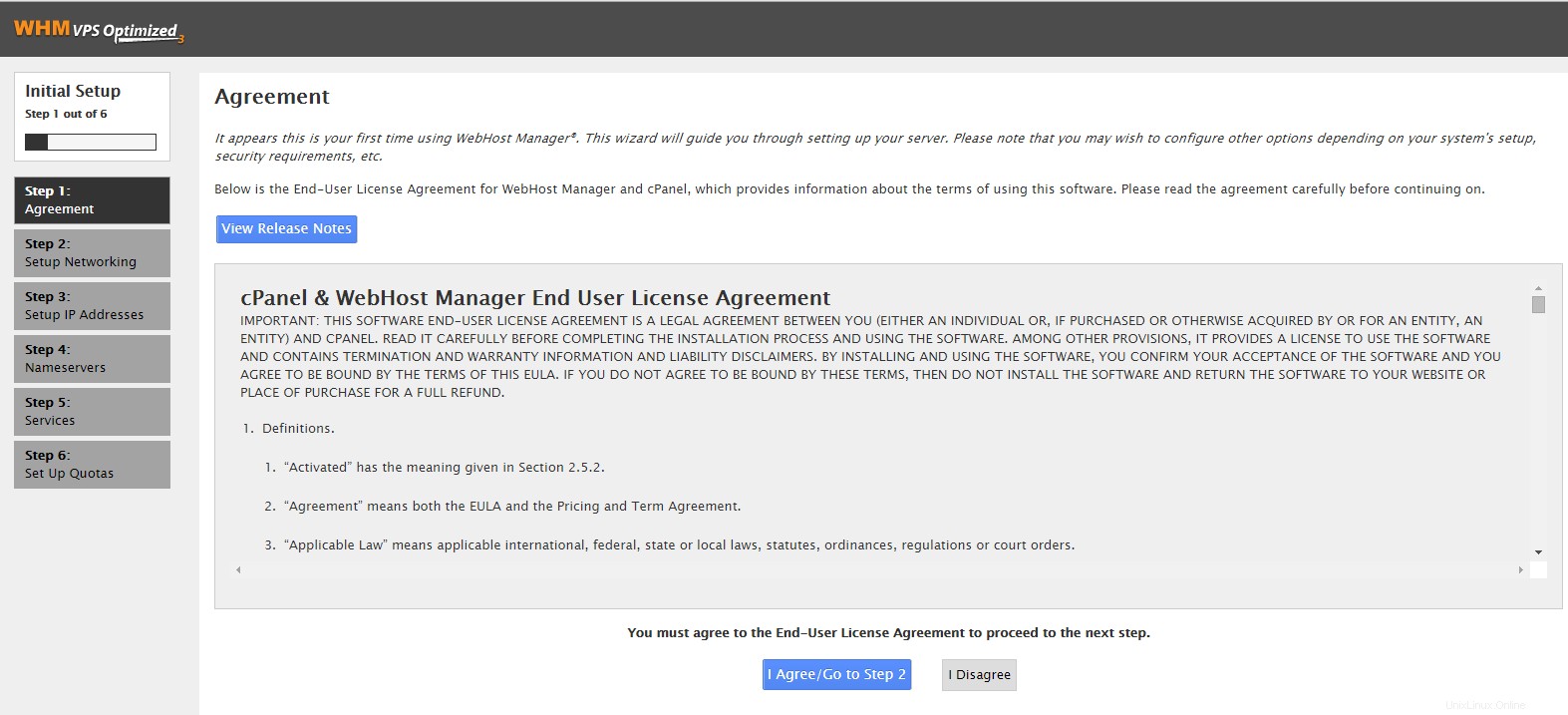
Contratto di licenza
Nella pagina successiva, ti verrà chiesto di configurare la rete. La prima sezione di questa pagina è le informazioni di contatto. Queste sono informazioni in modo che il server sappia come contattarti in caso di problemi. Questa sezione è simile alla seguente e le aree 1, 2, 3 e 4 sono descritte come segue:
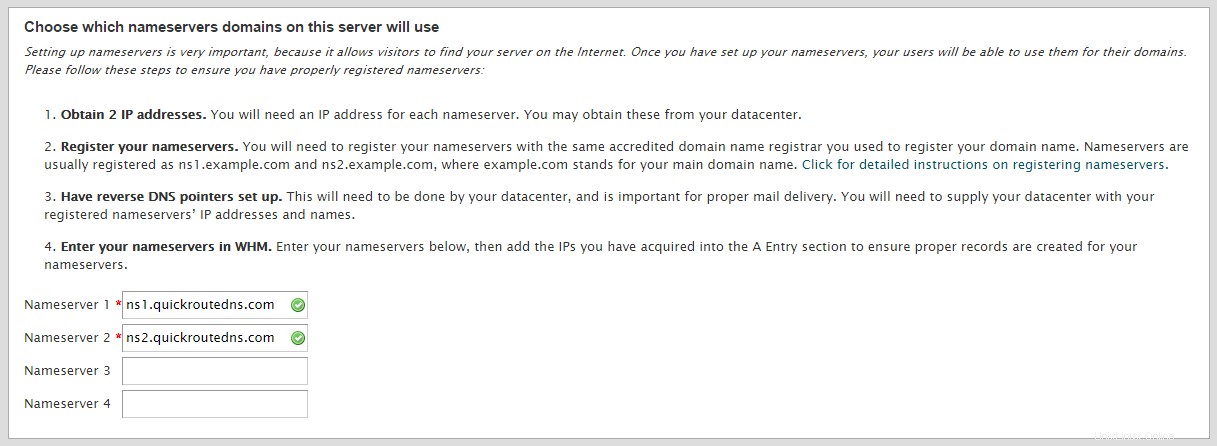
Informazioni di contatto
1. "Indirizzo e-mail di contatto del server" - Questa prima area è l'indirizzo e-mail di contatto del server. Questo sarebbe l'indirizzo e-mail che il server invierà e-mail se qualcosa va storto. Si consiglia di inserire un indirizzo di contatto che controlli spesso, poiché è un campo obbligatorio.
2. "Indirizzo SMS contatto server" - Questo è un campo facoltativo per inserire un'e-mail di telefono o cercapersone in grado di ricevere SMS.
3. “Server Contact AIM Name” – Questo è un campo facoltativo per utilizzare un nome utente AIM per inviare messaggi al server. Ti verrà richiesto un nome utente e una password se lo abiliti.
4. "Numero ICQ contatto server" - Questo è un campo facoltativo per un numero ICQ e ti chiederà il numero e la password se lo abiliti.
La sezione successiva è la sezione Hostname che per impostazione predefinita è l'immagine sottostante. Per questo campo, NON vuoi utilizzare il tuo dominio/sito web di base. Ti consigliamo di utilizzare un sottodominio del tuo dominio. Qualcosa come "server1.domain.tld" o "webserver.domain.tld" dove domain.tld è il tuo dominio/sito web. Se non hai un dominio, puoi creare/creare un sottodominio, ma tieni presente che questo valore non verrà mai risolto se non ci sono record DNS per esso. Come nota aggiuntiva, utilizza qui un valore per il quale hai o creerai un record A o un altro tipo di record DNS. Ciò ti consentirà di accedere al tuo server utilizzando facilmente quel sottodominio.
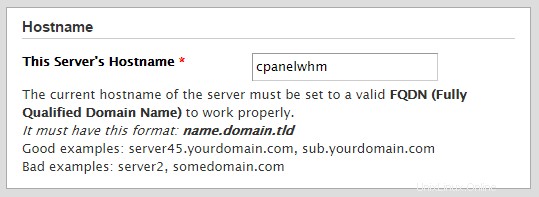
Nome host
La terza sezione di questa pagina è per i risolutori. Questi sono importanti in quanto gestiscono il modo in cui il tuo server risolverà il traffico e dove andrà. Questi dovrebbero essere lasciati al valore predefinito di 209.208.127.65 e 209.208.25.18. Non esiste un terzo resolver da utilizzare per i nostri server.
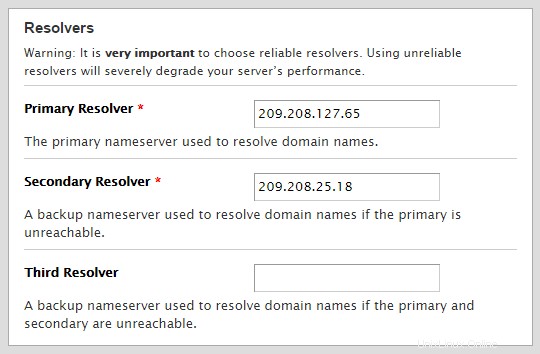
Risolutori
L'ultima sezione è il dispositivo di rete principale. Questo campo dovrebbe anche essere lasciato come valore predefinito, poiché eth0 è il dispositivo di rete principale. Una volta terminato, puoi fare clic su "Salva e vai al passaggio 3".
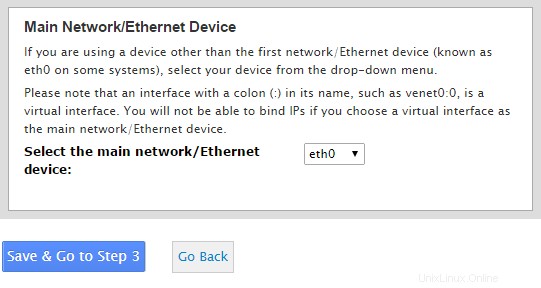
Dispositivo Ethernet
La pagina successiva sarà la pagina "Imposta indirizzi IP". Non devi fare nulla qui a meno che tu non abbia già prenotato e assegnato un IP aggiuntivo a questo server. In caso contrario, puoi fare clic su "Salta questo passaggio e utilizza le impostazioni predefinite". Se disponi di un indirizzo IP aggiuntivo, aggiungilo al campo e fai clic su "Aggiungi IP(i)."
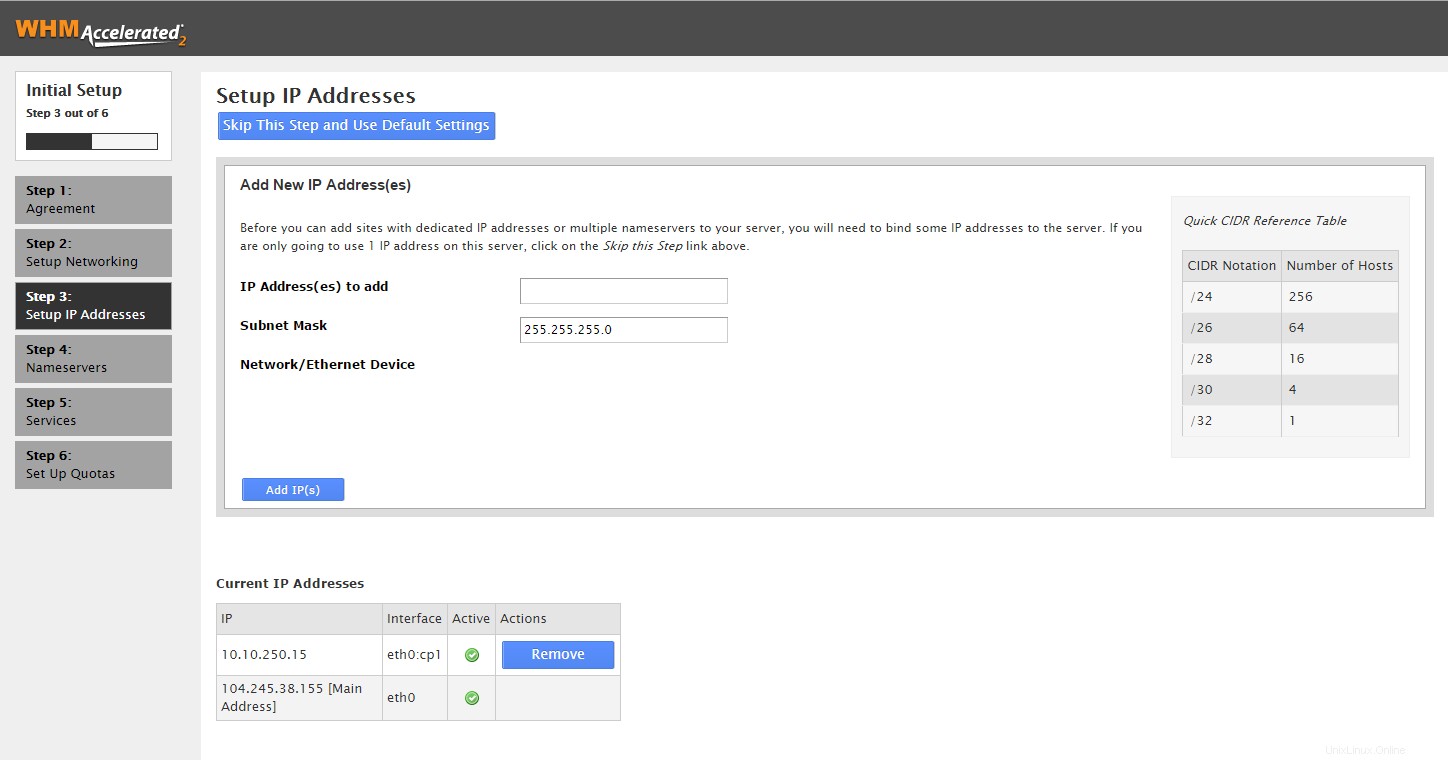
Imposta indirizzo IP
La pagina successiva ti porterà direttamente a una pagina dei server dei nomi. La prima casella qui è Configurazione del server dei nomi. È importante notare che se NON stai utilizzando il tuo server per ospitare il tuo DNS privato o pubblico, dovresti scegliere l'opzione "Disabilitato". Se stai utilizzando i tuoi server dei nomi, scegli l'opzione del server dei nomi più adatta a te. Nella maggior parte dei casi, il BIND predefinito funzionerà per le tue esigenze.
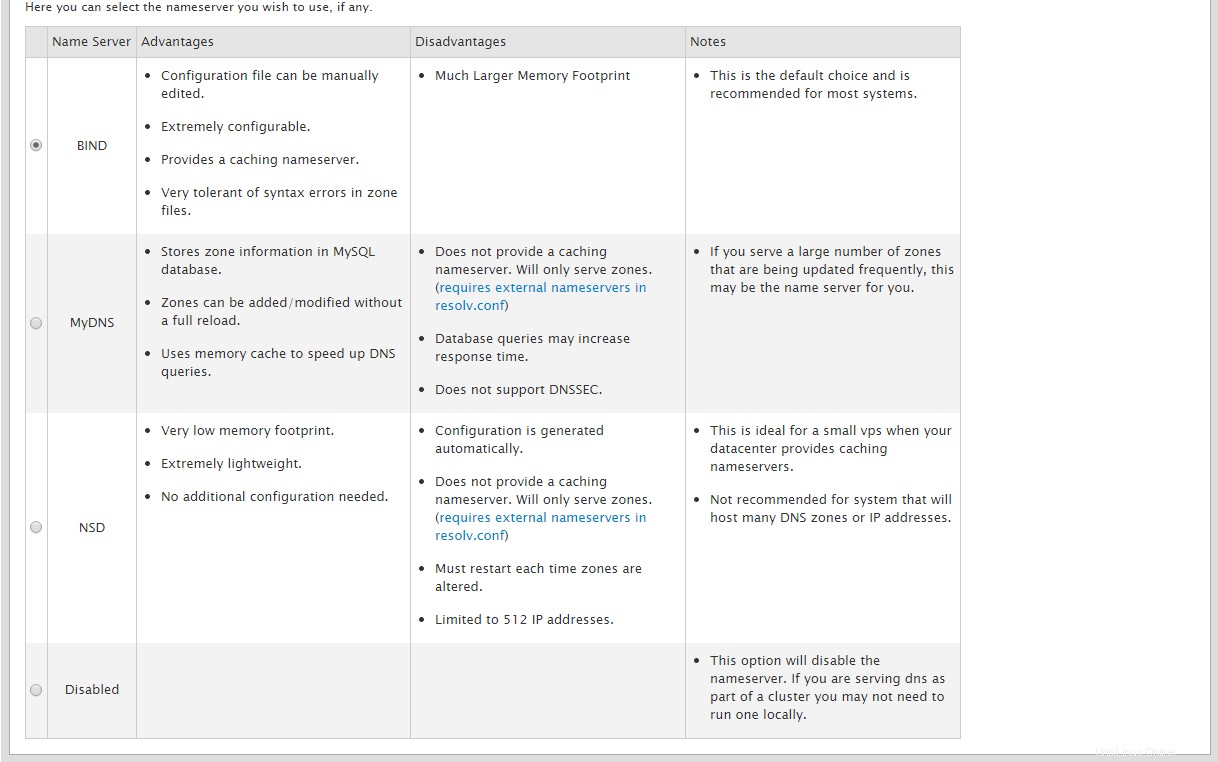
Server dei nomi
Dopo questo, c'è una sezione per scegliere i nameserver che useranno i domini su questo server. Se hai i tuoi server dei nomi da usare, li inserirai qui. NON lasciare i valori predefiniti. Utilizzando il nostro Cloud DNS per i tuoi domini, vorrai utilizzare ns1.quickroutedns e ns2.quickroutedns, come mostra l'immagine qui sotto.
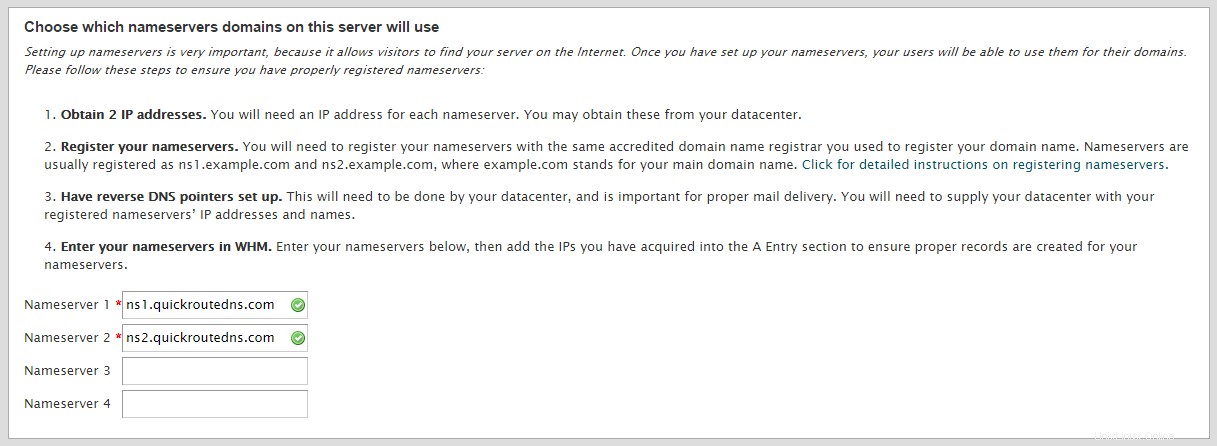
DNS autorevole
Nella sezione successiva, dovresti lasciarlo così com'è e fare clic su "Salva e vai al passaggio 5".
La pagina successiva riguarda i servizi FTP, posta e cPHulk. Nella prima sezione per FTP, puoi lasciare l'impostazione predefinita, che è impostata su Pure-FTPD. Se preferisci usare ProFTPD, puoi farlo. Se non hai bisogno di FTP, puoi disabilitarlo, ma se prevedi di caricare file, sarebbe meglio scegliere tra Pure e Pro FTPD.
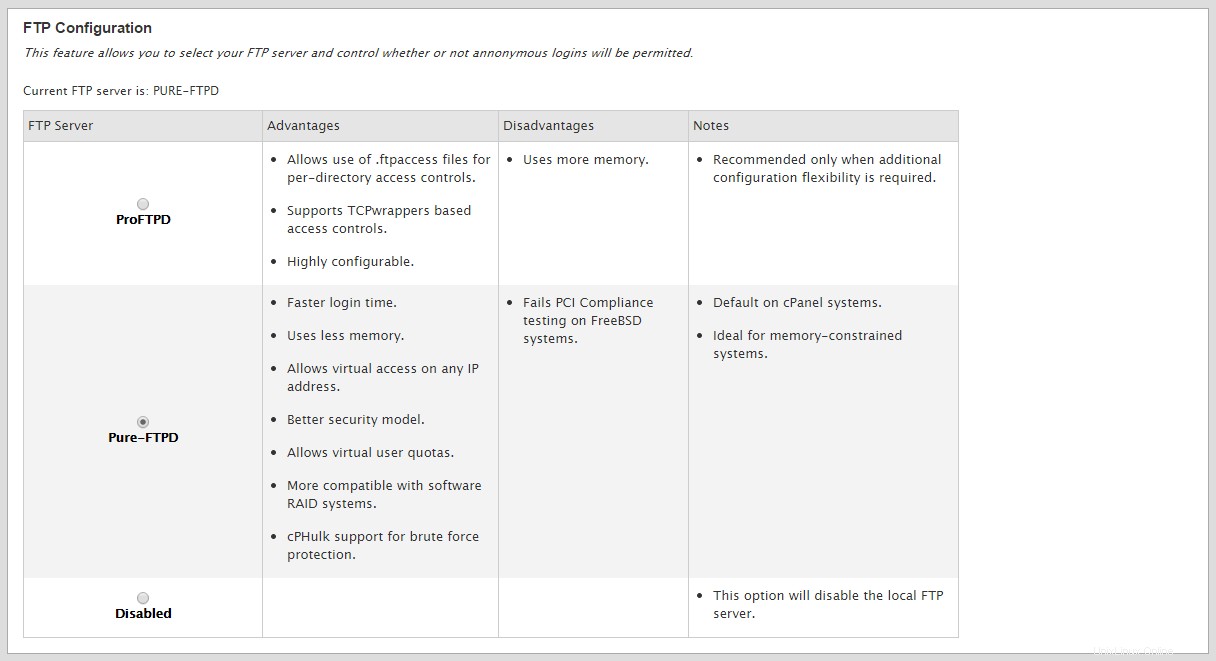
Configurazione FTP
La sezione seguente tratta della posta elettronica e di cosa si desidera utilizzare per la posta sul server. Se non utilizzerai l'e-mail, puoi disabilitarlo. Altrimenti, il Dovecot predefinito è una scelta eccellente. Puoi usare Courier se preferisci. C'è anche la casella di controllo per Converti formato cassetta postale. Puoi lasciare questa opzione selezionata, ed è in gioco solo se stai migrando l'email da un altro server.
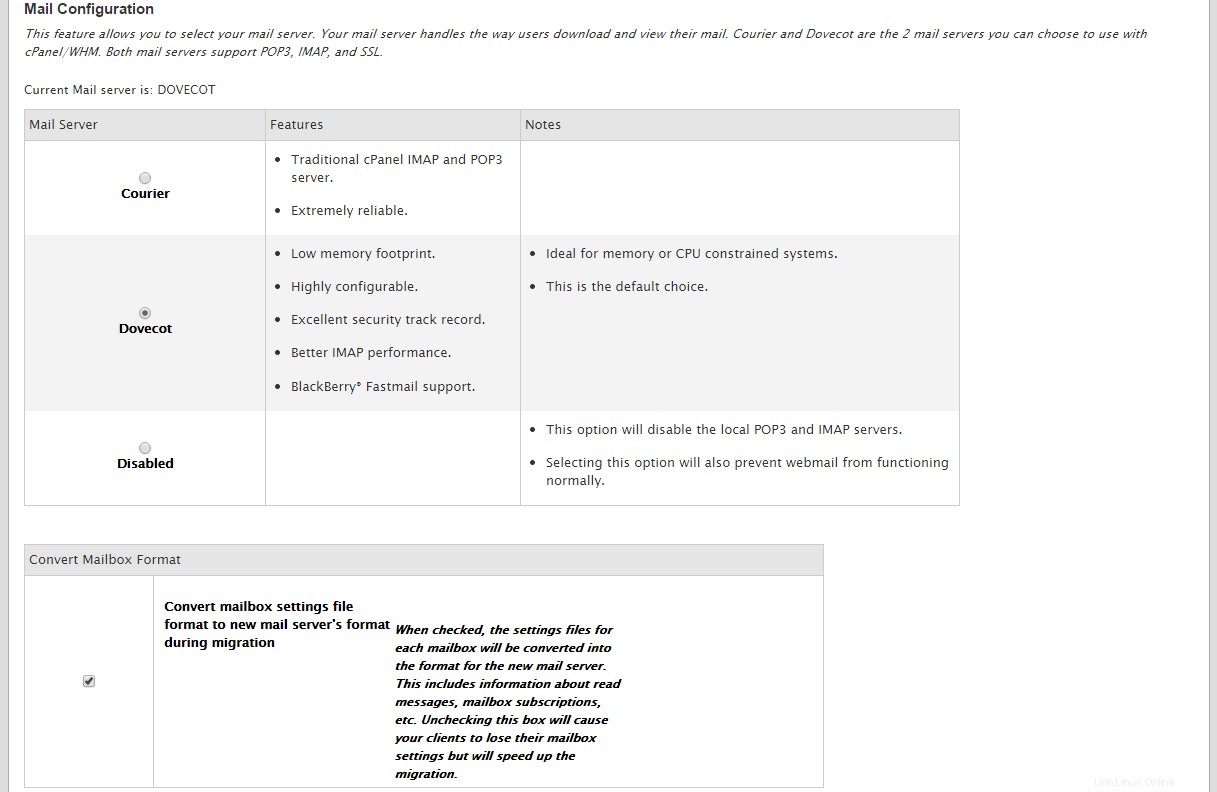
Configurazione della posta
Le sezioni seguenti trattano di cPHulk e dei moduli Perl. cPHulk è una protezione dalla forza bruta integrata in cPanel e WHM. È un'ottima idea abilitarlo e lasciarlo come predefinito. Ricordati di aggiungere il tuo IP alla whitelist per il servizio una volta completata questa configurazione. L'insieme standard di moduli perl viene utilizzato se si utilizzano moduli perl che fanno riferimento a /usr/bin/perl. In caso contrario, non è necessario. Al termine, puoi fare clic su "Salva e vai al passaggio 6".
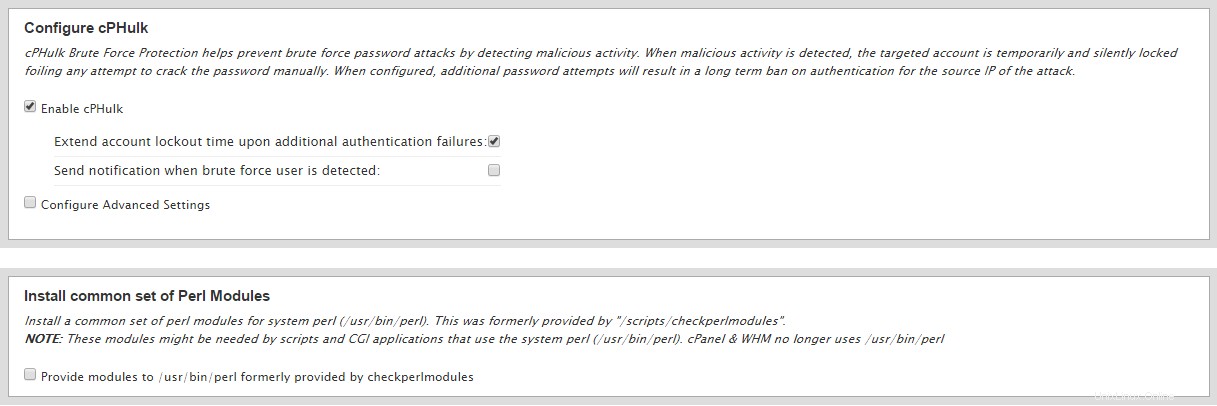
cPHulk
L'ultima pagina è per le quote. Questa pagina ti consente di determinare se desideri utilizzare le quote o meno. In caso contrario, non è possibile tenere traccia delle quote del sito Web o delle quote e-mail. Una volta deciso, fai clic su "Fine configurazione guidata" e abbiamo finito con la configurazione iniziale. Questo ti porterà alla pagina successiva chiamata Feature Showcase.
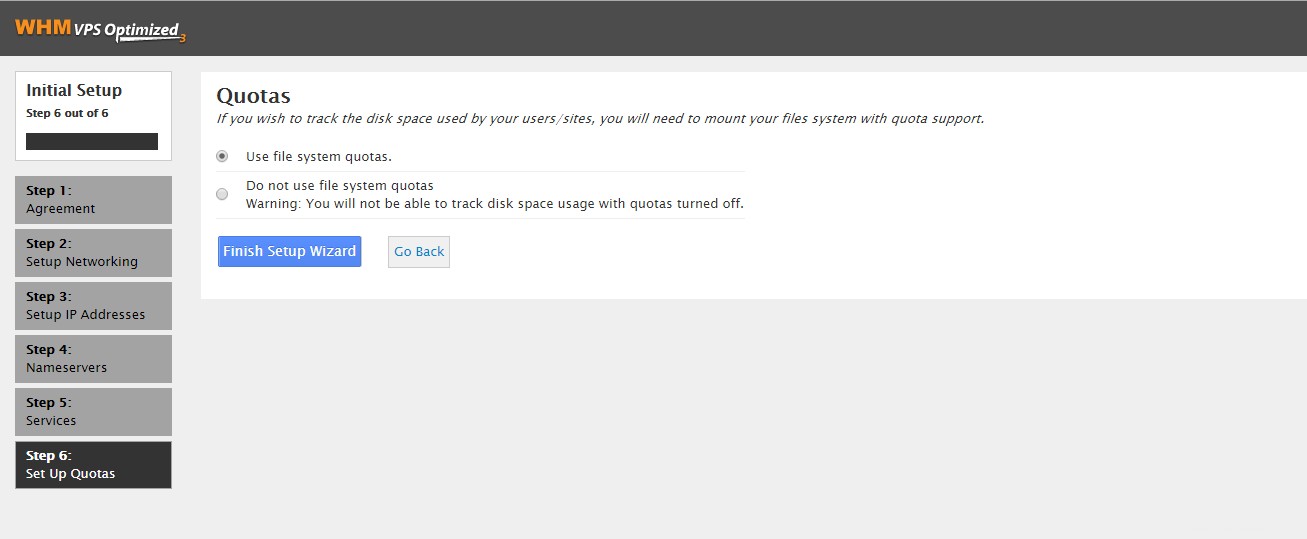
Citazioni
La prima sezione della pagina Vetrina funzionalità si occupa delle funzionalità consigliate. Si consiglia di mantenerli abilitati, ma è una tua scelta.
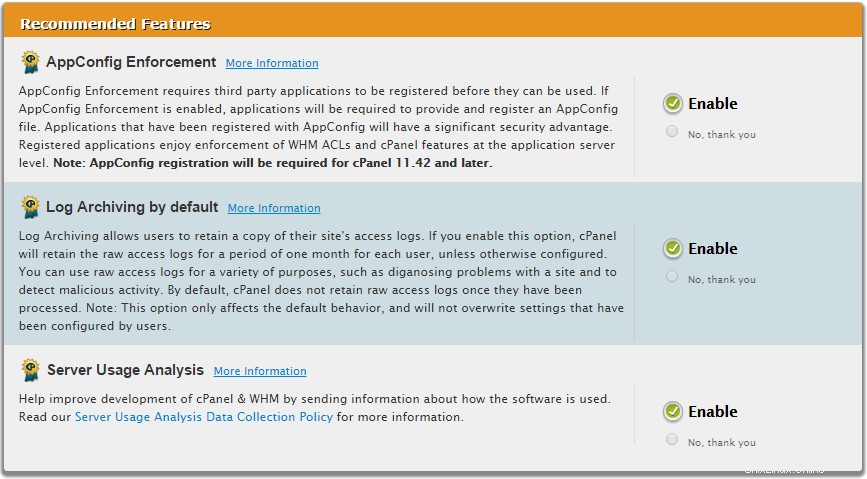
Funzionalità consigliate
Dopo di che è l'elenco delle nuove funzionalità. Queste sono funzionalità che puoi abilitare o disabilitare. Si occupano principalmente di posta elettronica. Se desideri inviare un'e-mail ai client per archiviare una copia dei messaggi, attiva Archiviazione. Se desideri che gli utenti utilizzino il rilevamento automatico nel loro client di posta per le impostazioni e-mail, abilita l'opzione di rilevamento automatico. Query Apache per i mittenti "nessuno" è uno che consigliamo vivamente di abilitare. Ciò ti consentirà di rintracciare più facilmente gli account di posta elettronica compromessi. Raccomandiamo anche le opzioni Restrizioni SMTP per bloccare i compromessi. Trust X-PHP-Script dovrebbe essere utilizzato solo se sei sicuro che nessuno sul tuo sistema invierà o sarà compromesso. Questo dovrebbe essere abilitato raramente. Una volta terminato, fai clic sul pulsante "Salva impostazioni" e ciò completerà tutta la configurazione necessaria per iniziare a utilizzare cPanel e WHM.
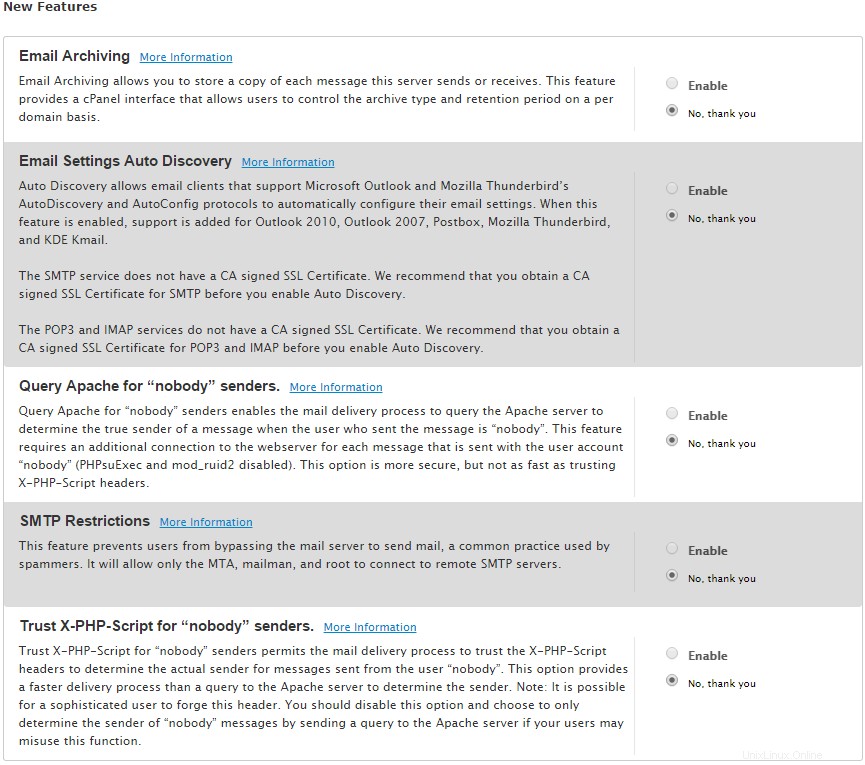
Nuove funzionalità
Ulteriori informazioni sui nostri servizi di hosting VPS e sul prezzo di hosting VPS.